Этот небольшой пост — специально для тех пользователей, которые после давешнего апдейта Opera на своих компьютерах вдруг не смогли, как обычно, зайти в «Настройки» этого веб-браузера, чтобы привести его к привычному и наиболее удобному для себя виду.
В общем, судя по многочисленным отзывам юзеров, которые недавно тоже скачали и установили новый веб-браузер Opera в версии для ноутбуков и настольных компьютеров, после апдейта стандартную кнопку «Настройки» с первого раза найти получается далеко не у каждого.
Потому новый Opera, безусловно, очень многих радует своим простым и практичным интерфейсом и симпатичной боковой панелью, на которой удобно расставлены значки разных мессенджеров и социальных сетей, а также кнопки «Закладки«, «История» и даже «Скрин-шот» («Снимок») и прочее. Однако отсутствие на видном месте кнопки входа в меню настроек на самом деле не может не расстраивать.
Более того, после внимательного изучения этого самого нового интерфейса и нескольких безуспешных попыток отыскать что-то похожее на кнопку «Настройки«, даже те пользователи, которые скачали свой Opera из проверенных источников, начинают невольно подозревать, что настроек у него вообще никаких не предусмотрено, притом изначально. И, как водится, тут же принимаются с возмущением и негодованием критиковать разработчиков данного программноо продукта на различных профильных форумах и в соцсетях.
Разумеется, все полагающиеся настройки браузера никуда не девались, но, справедливости ради, отметим, что если юзер нужное меню сразу не нашел, значит, разработчики действительно где-то что-то упустили и не доработали.
С другой стороны, найти «Настройки» в новом Opera не так и сложно. И сейчас мы расскажем, как это делается.
Зачит так:
- запускаем Opera на компе обычным способом;
- далее просто наводим курсор прямо на боковую панель, которая расположена по левой кромке экрана;
- кликаем правой кнопкой мыши и в появившемся меню активируем опцию «Настройки» (то бишь, ставим галочку);
- после этого на той же боковой панели мгновенно появится стандартная «шестеренка», кликаем по ней и заходим в «Настройки» браузера.
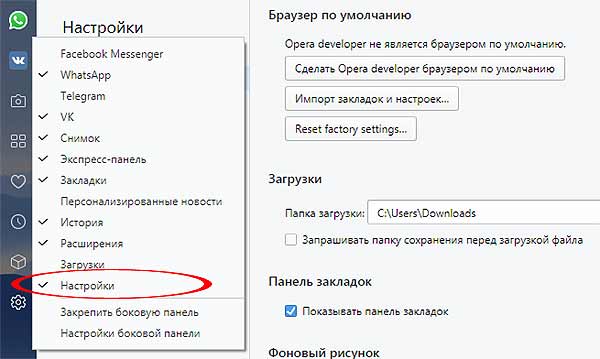
Как видим, сложностей минимум (если знать, куда нужно нажимать, конечно). Повторять процедуру не нужно, кнопка останется на панели и при следующем вашем входе в Opera тоже будет на месте. Но, как вы уже, наверняка, поняли, «спрятать» её при необходимости тоже можно…
[irp posts=»26938″ name=»Opera VPN: как решить проблему утечки IP-адреса через WebRTC]

